Pagina de pornire > Depanarea > Dacă aveți dificultăți cu aparatul > Probleme care apar la manipularea hârtiei şi la imprimare
Probleme care apar la manipularea hârtiei şi la imprimare
Dacă, după ce citiți acest tabel, mai aveți nevoie de ajutor, consultați cea mai recentă versiune a Întrebări frecvente şi depanare la adresa support.brother.com.
Probleme de imprimare
| Dificultăţi | Recomandări |
|---|
| Nu se imprimă | (Windows) Verificaţi dacă aţi selectat şi instalat driverul corect. |
| Verificați dacă ecranul aparatului afișează un mesaj de eroare. |
| Verificaţi ca aparatul să fie online:
|
| Unul sau mai multe din cartuşule de cerneală şi-au încheiat durata de funcţionare. |
| În cazul în care date vechi, neimprimate, rămân în programul de gestionare a imprimării a driverului imprimantei, acestea vor împiedica imprimarea noilor acțiuni de imprimare. Deschideţi pictograma imprimantei şi ştergeţi toate datele după cum urmează:
|
| Anteturile şi subsolurile apar la vizualizarea documentului pe ecran, dar nu sunt vizibile pe documentul imprimat. | În partea de sus și de jos a fiecărei pagini este o zonă pe care nu se poate imprima. Corectaţi marginea de sus şi de jos a documentului dumneavoastră pentru a permite acest lucru. |
| Nu se poate realiza imprimarea cu opţiunea de aşezare în pagină. | (Windows ) Verificaţi dacă setarea formatului hârtiei din aplicaţie şi din driverul imprimantei sunt identice. |
| Viteza de imprimare este prea mică. | (Windows) Încercați să modificați setarea definită în driverul imprimantei. Rezoluția cea mai bună necesită un timp mai îndelungat de procesare, trimitere și tipărire a datelor. Încercaţi celelalte setări de calitate din driverul de imprimantă după cum urmează: Din driverul de imprimantă, deselectaţi caseta Intensificare Culoare din fila Avansat. |
| Dezactivaţi caracteristica de imprimare fără margini. Imprimarea fără margini este mai lentă decât imprimarea normală. |
| Dezactivați modul silențios. Viteza de tipărire este mai redusă în modul silențios. |
| Asigurați-vă că setarea definită pentru Tip suport de imprimare din driverul imprimantei, din aplicația dumneavoastră sau setarea definită pentru Tip hârtie în meniul aparatului corespunde tipului de hârtie folosit. |
Probleme de calitate care apar la imprimarea documentelor
| Dificultăţi | Recomandări |
|---|
| Calitate slabă a imprimării | Verificaţi calitatea imprimării. |
| Asigurați-vă că setarea definită pentru Tip suport de imprimare din driverul imprimantei, din aplicația dumneavoastră sau setarea definită pentru Tip hârtie în meniul aparatului corespunde tipului de hârtie folosit. |
| Asigurați-vă că aveți cartușe de cerneală noi. Următoarele situaţii pot cauza uscarea cernelii:
|
| Asiguraţi-vă că folosiţi cerneală Brother originală. Brother vă recomandă utilizarea cartuşelor originale Brother şi nu vă recomandă reumplerea cartuşelor uzate cu cerneală provenind din alte surse. |
| Asiguraţi-vă că utilizaţi unul dintre tipurile de hârtie recomandate. |
| Temperatura ambiantă recomandată pentru aparatul dvs. este între 20 °C – 33 °C. |
| Peste text sau imagini apar linii albe. 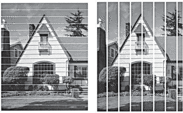 | Curăţaţi capul de imprimare. |
| Verificați și reglați alimentarea hârtiei. |
| Asiguraţi-vă că utilizaţi cerneală originală Brother. |
| Încercaţi să folosiţi tipurile de hârtie recomandate. |
| Pentru a prelungi durata de viaţă a capului de imprimare, a asigura economia optimă a cartuşului de cerneală şi a menţine calitatea imprimării, nu recomandăm deconectarea frecventă a aparatului de la reţeaua electrică şi/sau lăsarea aparatului în această stare pe perioade îndelungate de timp. Pentru închiderea aparatului se recomandă folosirea butonului |
| Linii întunecate apar la intervale regulate. 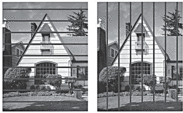 | Verificați și reglați alimentarea hârtiei. |
| Aparatul imprimă pagini albe. | Verificaţi calitatea imprimării. |
| Asiguraţi-vă că utilizaţi cerneală originală Brother. |
| Pentru a prelungi durata de viaţă a capului de imprimare, a asigura economia optimă a cartuşului de cerneală şi a menţine calitatea imprimării, nu recomandăm deconectarea frecventă a aparatului de la reţeaua electrică şi/sau lăsarea aparatului în această stare pe perioade îndelungate de timp. Pentru închiderea aparatului se recomandă folosirea butonului |
| Caracterele şi rândurile sunt neclare. 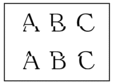 | Verificaţi alinierea imprimării. |
| Modificați opțiunile de imprimare. |
| Textul imprimat sau imaginile sunt înclinate. | Asiguraţi-vă că hârtia este încărcată corect în tava de hârtie şi ghidajele de hârtie sunt reglate corect. |
| Asiguraţi-vă că pârghia de eliberare blocaj este închisă corect. |
| În centrul paginii imprimate, la partea de sus, apar pete sau urme de cerneală. | Asiguraţi-vă că hârtia nu este prea groasă sau ondulată. |
| Imprimarea are aspect murdar sau cerneala pare să curgă. | Asigurați-vă că folosiți tipurile de hârtie recomandate. Nu atingeţi hârtia înainte ca cerneala să se usuce. |
| Asiguraţi-vă că suprafaţa de imprimare este cu faţa în jos în tava de hârtie. |
| Asiguraţi-vă că utilizaţi cerneală originală Brother. |
| Dacă utilizați hârtie foto, asigurați-vă că fața lucioasă a hârtiei foto este așezată cu fața în jos în tavă și că ați definit corect tipul de hârtie. Dacă imprimați o fotografie de la computer, definiți tipul de suport de imprimare în driverul imprimantei sau în aplicația de imprimare utilizată. |
| Cerneala este întinsă sau umedă la utilizarea hârtiei foto lucioase. | Asigurați-vă că ați verificat care este fața și care este dosul foii de hârtie. Amplasaţi coala cu suprafaţa lucioasă (suprafaţa de imprimare) în jos. |
| Dacă folosiţi hârtie foto lucioasă, asiguraţi-vă că aţi definit corect tipul de hârtie. |
| Apar pete pe partea opusă sau în partea de jos a paginii. | Asiguraţi-vă că cilindrul imprimantei nu este murdar de cerneală. |
| Asiguraţi-vă că utilizaţi cerneală originală Brother. |
| Asiguraţi-vă că folosiţi extensia pentru suport de hârtie. |
| Asiguraţi-vă că rolele de alimentare a hârtiei nu sunt murdare de cerneală. |
| Paginile imprimate sunt încreţite. | (Windows) În driverul imprimantei, selectați fila Avansat, faceți clic pe Alte opţiuni de tipărire și apoi faceți clic pe Setări avansate culori. Debifaţi caseta Tipărire Bi-Direcţională. |
| Asiguraţi-vă că utilizaţi cerneală originală Brother. |
| Murdărie sau pete pe verso dacă utilizaţi funcţia de imprimare automată faţă-verso. | (Windows) Modificaţi setările definite pentru opţiunea Reducere murdărire din proprietăţile sau preferinţele driverului imprimantei. |
Probleme care apar la manipularea hârtiei
| Dificultăţi | Recomandări |
|---|
| Aparatul nu alimentează hârtie. | Asigurați-vă că tava de hârtie este împinsă complet până când se fixează pe poziție. |
| Verificaţi închiderea capacului de eliminare a blocajelor de hârtie din partea din spate a aparatului. |
| Dacă pe ecranul LCD al aparatului este afișat un mesaj care indică un blocaj de hârtie și aveți în continuare probleme |
| Dacă tava de hârtie este goală, încărcaţi o stivă nouă de hârtie. |
| Dacă în tavă mai este hârtie, verificați dacă aceasta este dreaptă. Dacă hârtia este ondulată, îndreptaţi-o. Uneori este indicat să scoateţi hârtia, să întoarceţi invers stiva şi să o puneţi înapoi în tava de hârtie. |
| Micşoraţi cantitatea de hârtie din tava de hârtie şi apoi încercaţi încă o dată. |
| Curăţaţi rolele de preluare a hârtiei. |
| Asiguraţi-vă că hârtia respectă specificaţiile aparatului. |
| Hârtia foto nu se alimentează corespunzător. | Când imprimați pe hârtie foto, încărcați în tava de hârtie încă o coală din același tip de hârtie foto. |
| Aparatul preia pagini multiple. |
|
| Asiguraţi-vă că pârghia de eliberare blocaj este închisă corect. |
| Asiguraţi-vă că plăcuţa de bază din tava de hârtie nu este murdară. |
| S-a blocat hârtia. | Asiguraţi-vă că ghidajele pentru hârtie sunt setate la dimensiunea corectă a hârtiei. |
| Utilizați setările de prevenire a blocajelor. Pentru copiere: Pentru imprimare: |
| Blocajul de hârtie se repetă. | Dacă hârtia se blochează în mod repetat, este posibil ca în aparat să fi rămas blocată o bucată mică de hârtie. Asiguraţi-vă că în aparat nu mai există hârtie blocată. |
| Blocaje de hârtie în timp ce utilizaţi imprimarea faţă-verso. | Dacă hârtia se blochează frecvent la imprimarea faţă-verso, este posibil ca rolele de alimentare a hârtiei să fie pătate cu cerneală. Curăţaţi rolele de alimentare cu hârtie. |
Imprimarea faxurilor primite
| Dificultăţi | Recomandări |
|---|
| În mod normal acestea sunt cauzate de conexiuni telefonice de proastă calitate. Efectuați o copie; dacă ați obținut o copie de bună calitate, probabil conexiunea telefonică a fost de proastă calitate, cu interferențe sau paraziți. Rugaţi expeditorul să trimită încă o dată faxul. |
| Linii negre la primire. | Scanerul expeditorului poate fi murdar. Cereți expeditorului să facă o copie pentru a verifica dacă problema nu este în aparatul său. Încercaţi să primiţi un fax de la alt aparat. |
| Marginile din stânga şi dreapta lipsesc sau o singură pagină se imprimă pe două pagini. | Dacă faxurile primite sunt divizate şi imprimate pe câte două pagini sau primiţi pagini albe, este posibil ca formatul hârtiei dumneavoastră să nu fie definit corect. |
| Porniţi auto-reducerea. |
| Faxurile color recepţionate sunt imprimate numai monocrom. | Înlocuiţi cartuşele color de cerneală care au ajuns la finalul duratei lor de viaţă şi apoi solicitaţi celeilalte persoane să transmită din nou faxul color. |







